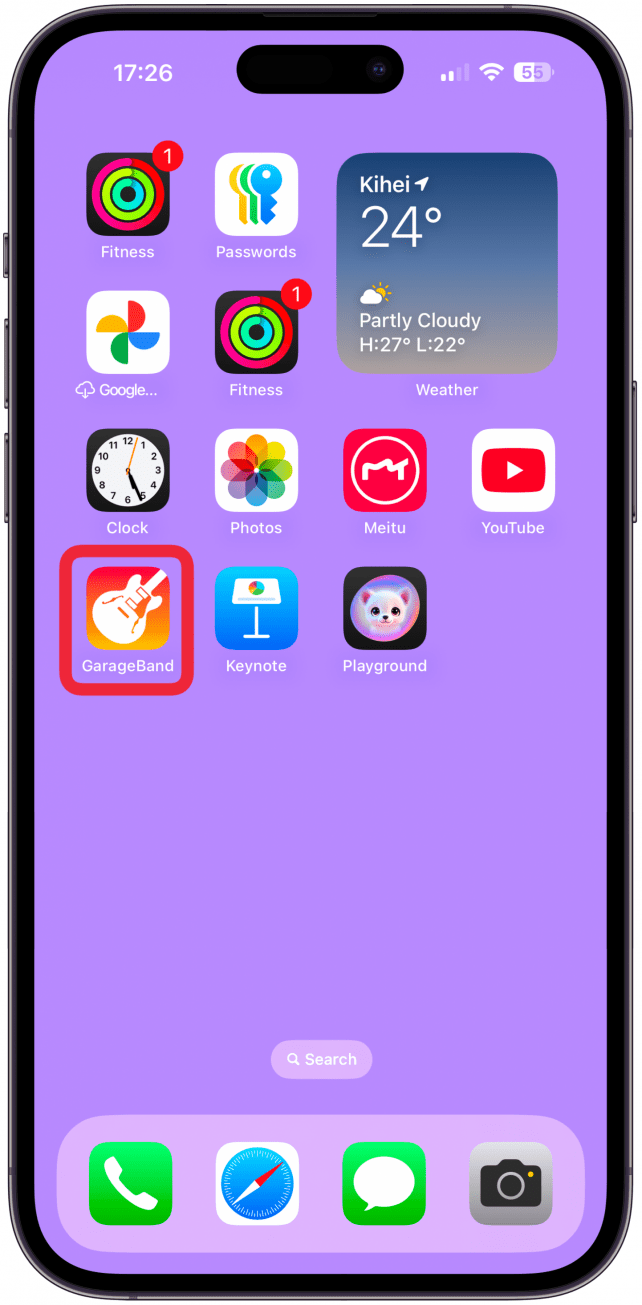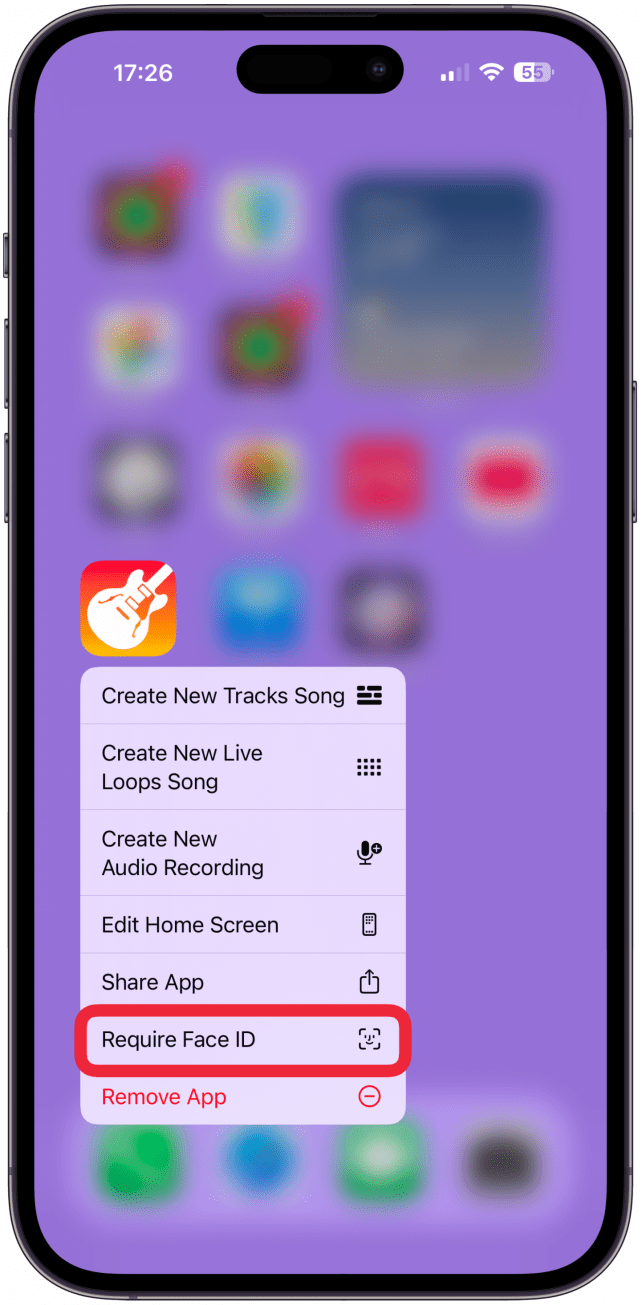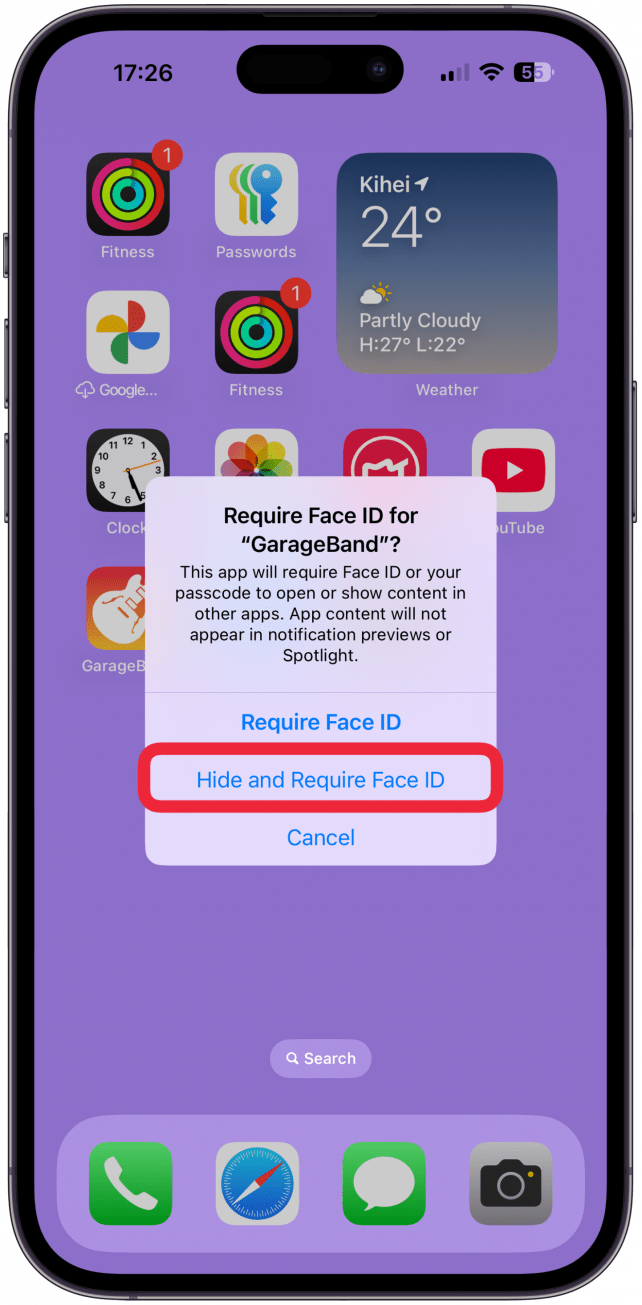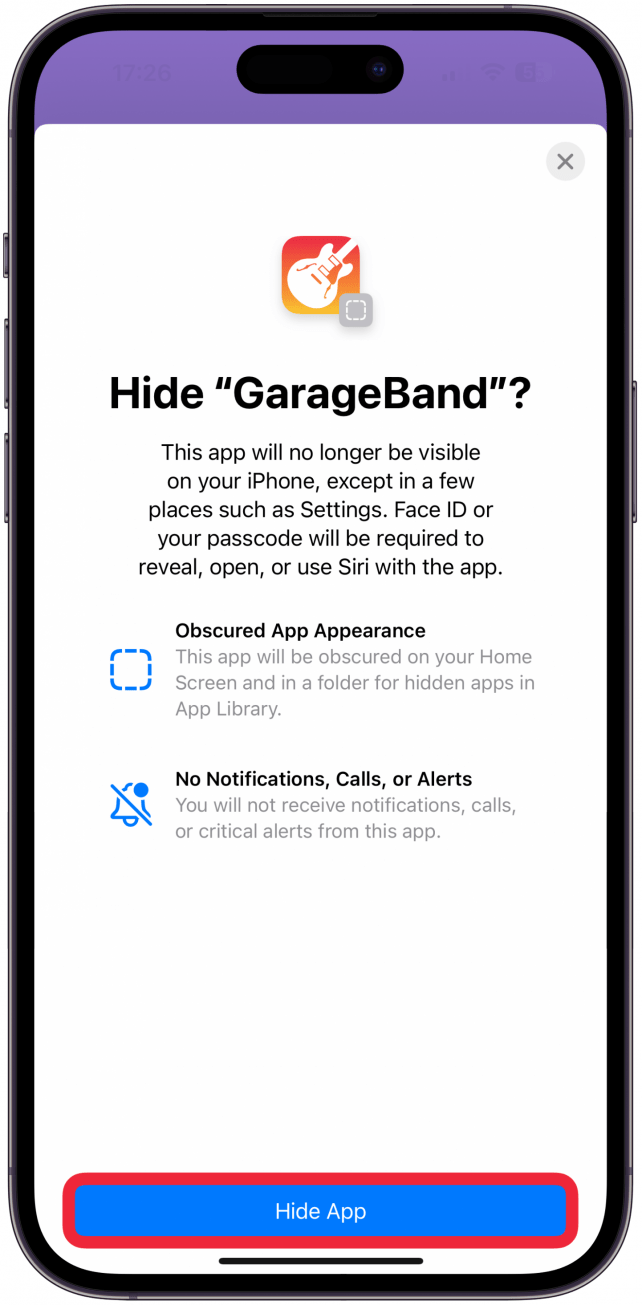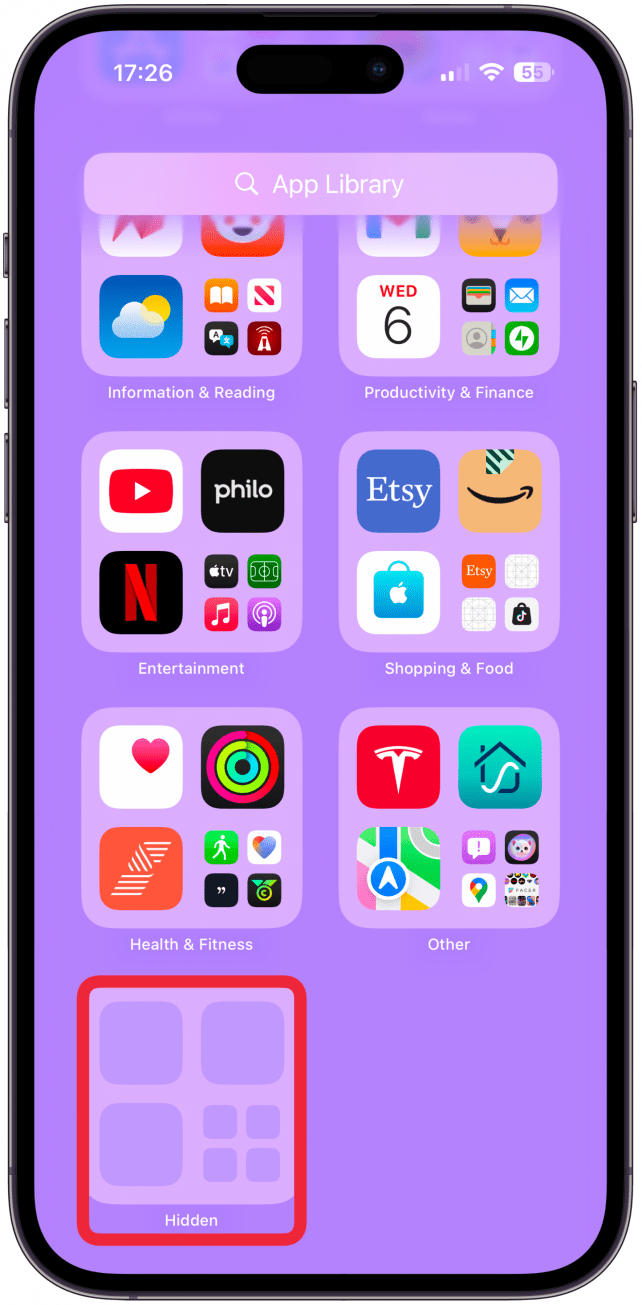2024년 가을, Apple은 iOS 18 이상을 실행하는 iPhone에서 사용자가 앱을 쉽게 숨길 수 있는 기능을 도입했습니다. 한 가지 단점은 모든 앱을 숨길 수 있는 것은 아니라는 점입니다. 또 다른 단점은 숨겨진 모든 앱이 앱 라이브러리의 잠긴 숨김 폴더로 이동한다는 것입니다.
이 팁이 유용한 이유
- iOS 18 업데이트와 함께 도입된 기능을 사용하여 모든 앱이 아닌 대부분의 앱을 숨길 수 있습니다.
- 이 방법을 사용하여 숨긴 앱은 앱 라이브러리의 숨김 폴더에 나타나며 Face ID를 사용하여 잠금을 해제할 수 있습니다.
iPhone에서 앱을 숨기는 방법
시스템 요구 사항
*이 팁은 iOS 18 이상을 실행하는 iPhone에서 작동합니다. 최신 버전의 iOS](https://www.iphonelife.com/content/how-to-update-to-ios-11-iphone-ipad)로 업데이트하는 방법을 알아보세요.
오랫동안 iPhone에서 앱을 숨길 수 있는 간단한 방법이 없었지만, iOS 18 업데이트를 통해 앱을 잠그고 Spotlight 검색, 홈 화면 및 앱 보관함의 잠금 해제된 부분에서 앱을 숨길 수 있는 새로운 방법이 도입되었습니다. iPhone에서 앱을 숨기는 방법은 다음과 같습니다:
 iPhone의 숨겨진 기능 발견하기하루 1분 만에 iPhone을 마스터할 수 있도록 매일 제공되는 팁(스크린샷과 명확한 지침 포함)을 받아보세요.
iPhone의 숨겨진 기능 발견하기하루 1분 만에 iPhone을 마스터할 수 있도록 매일 제공되는 팁(스크린샷과 명확한 지침 포함)을 받아보세요.
- 홈 화면 또는 앱 라이브러리에서 숨기려는 앱*을 *오래 누릅니다.

- Face ID 필요**를 탭합니다.

- 숨기기 및 Face ID 필요**를 선택합니다.

- Face ID를 사용하고 앱 숨기기를 탭하여 앱을 숨길 것인지 확인해야 합니다.

- 숨겨진 앱은 앱 라이브러리의 숨김 폴더에 나타나며, 이 폴더는 Face ID를 사용하여 잠깁니다.

이제 앱을 숨겼습니다! iPhone에서 앱 숨기기를 해제하는 방법이 궁금하다면 앱 라이브러리에서 숨김 폴더를 열고 동일한 단계를 수행한 다음 Face ID가 필요하지 않음을 선택하면 됩니다.
이제 공식적인 방법으로 iPhone에서 앱을 숨기는 방법을 알게 되었습니다. iPhone에서 위의 방법으로 선택한 앱을 숨길 수 없는 경우 다른 방법으로 iPhone에서 앱을 숨기는 방법에 대한 도움말을 참조하세요. 이 공식 방법은 설정, 바로 가기, 나의 찾기, 지도, 계산기 및 카메라를 포함한 앱에는 작동하지 않습니다. 다음으로, 바로 가기 앱을 사용하여 앱 아이콘 사용자 지정하기를 통해 앱을 숨기는 방법을 알아보세요.
앱 숨기기에 대해 자세히 알아보기
- 홈 화면에서만 앱 숨기기
- iPhone 구독 숨기기
- 2024년 가을, Apple은 iOS 18 이상을 실행하는 iPhone에서 사용자가 앱을 쉽게 숨길 수 있는 기능을 도입했습니다. 한 가지 단점은 모든 앱을 숨길 수 있는 것은 아니라는 점입니다. 또 다른 단점은 숨겨진 모든 앱이 앱 라이브러리의 잠긴 숨김 폴더로 이동한다는 것입니다.